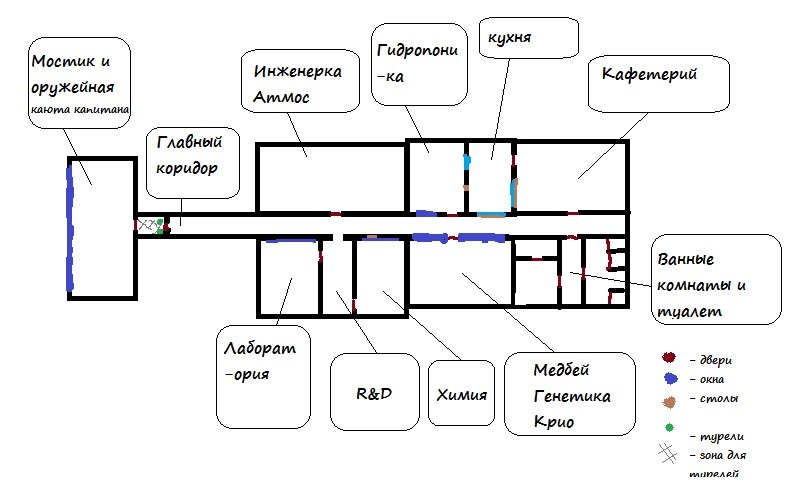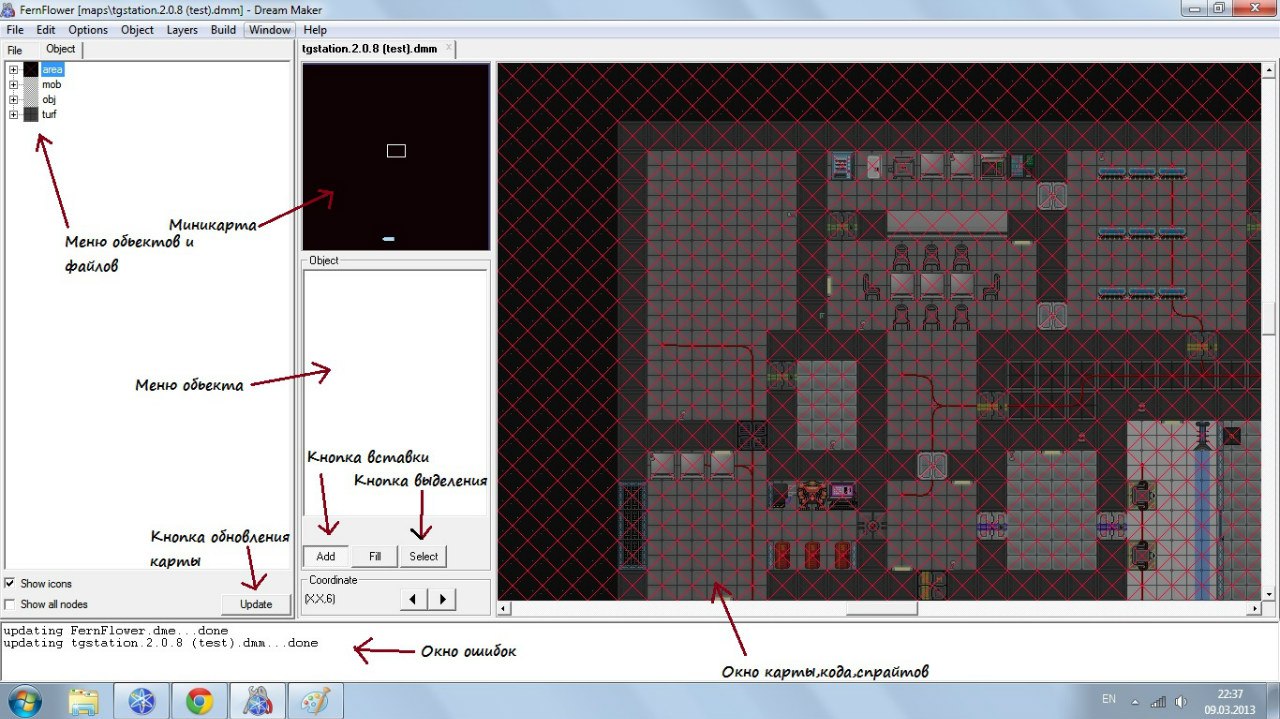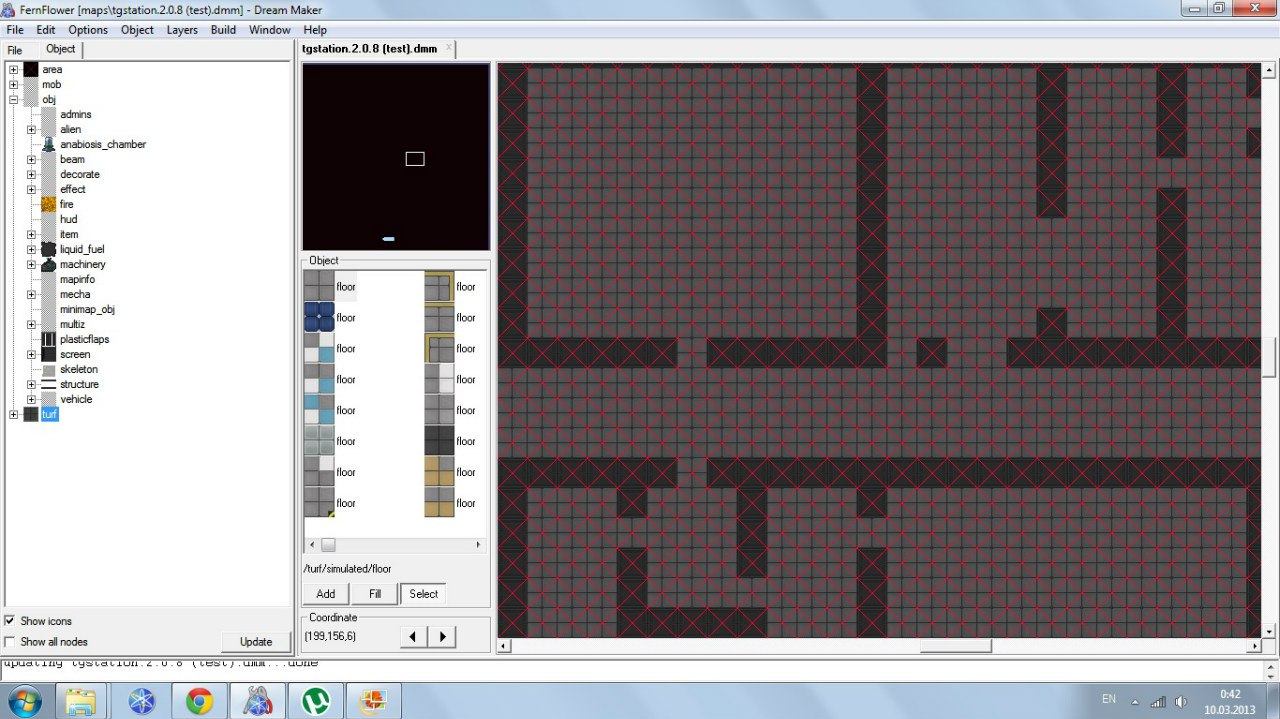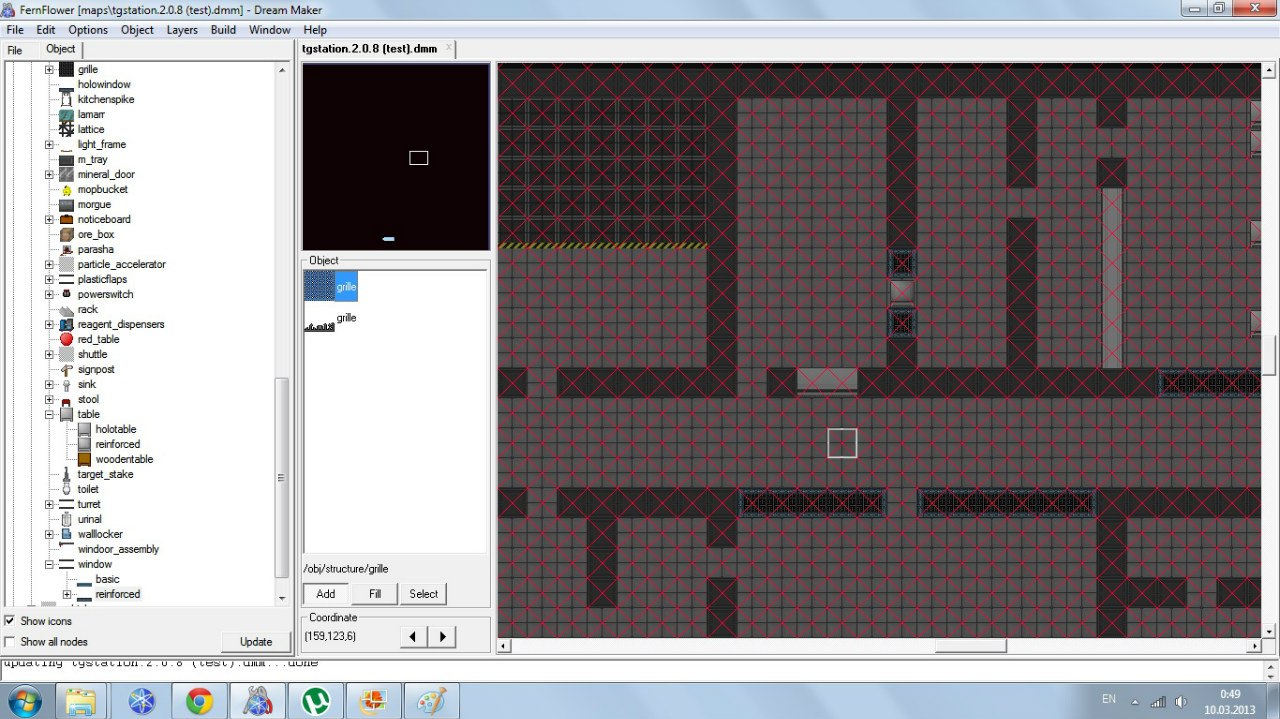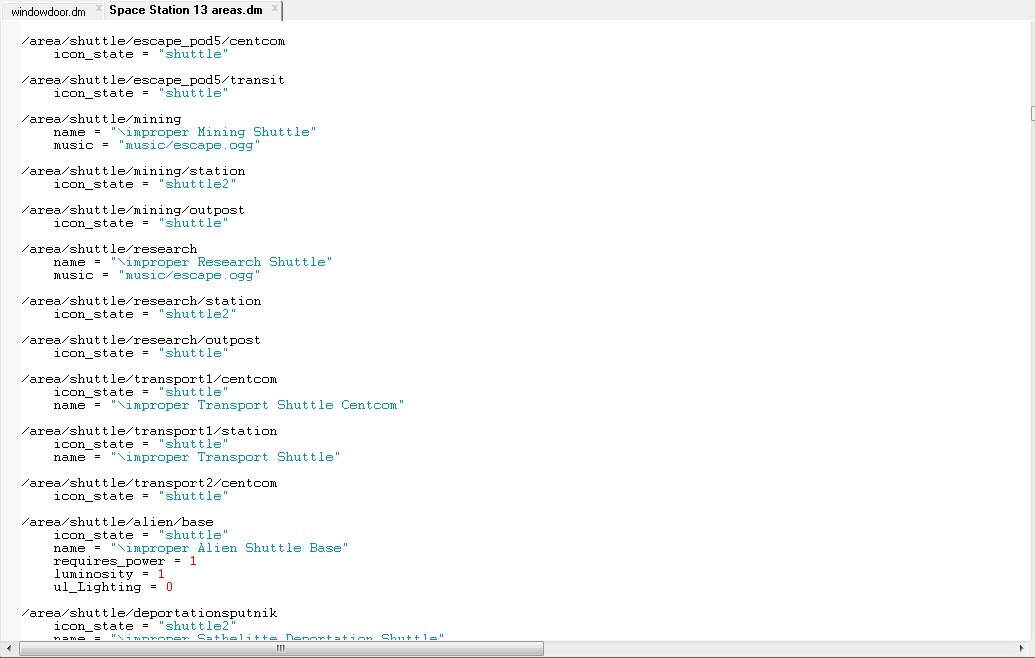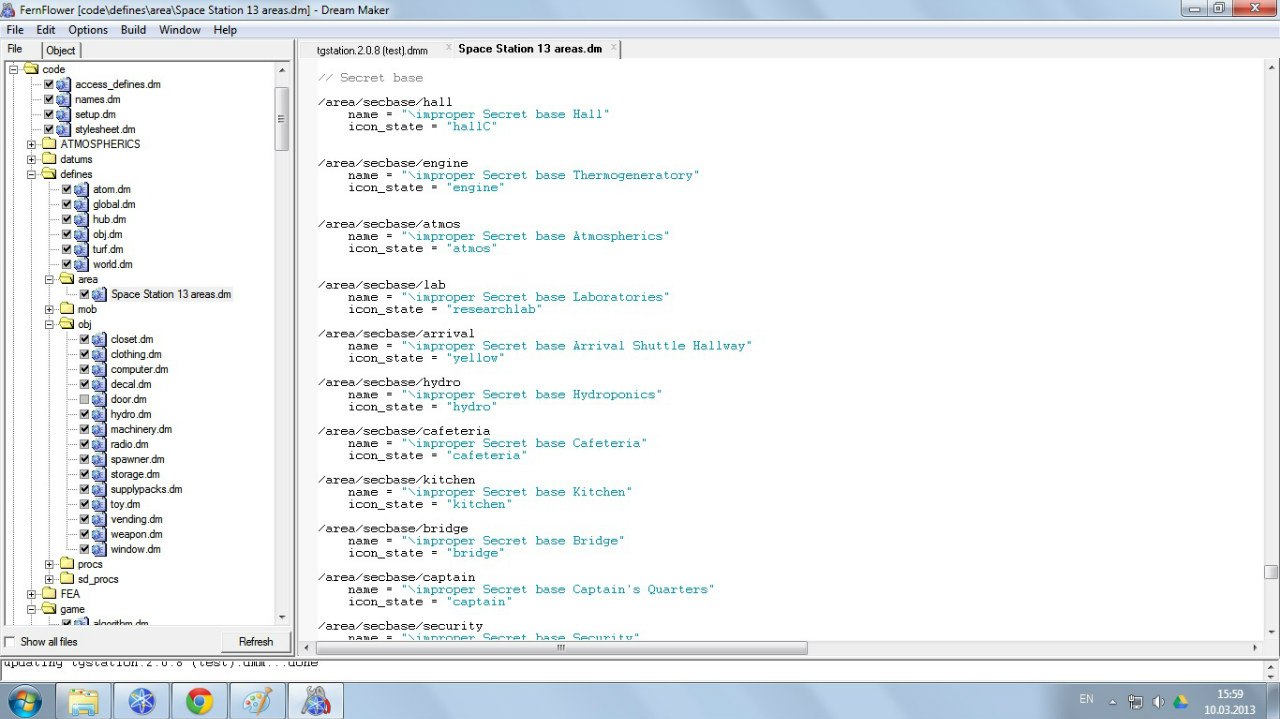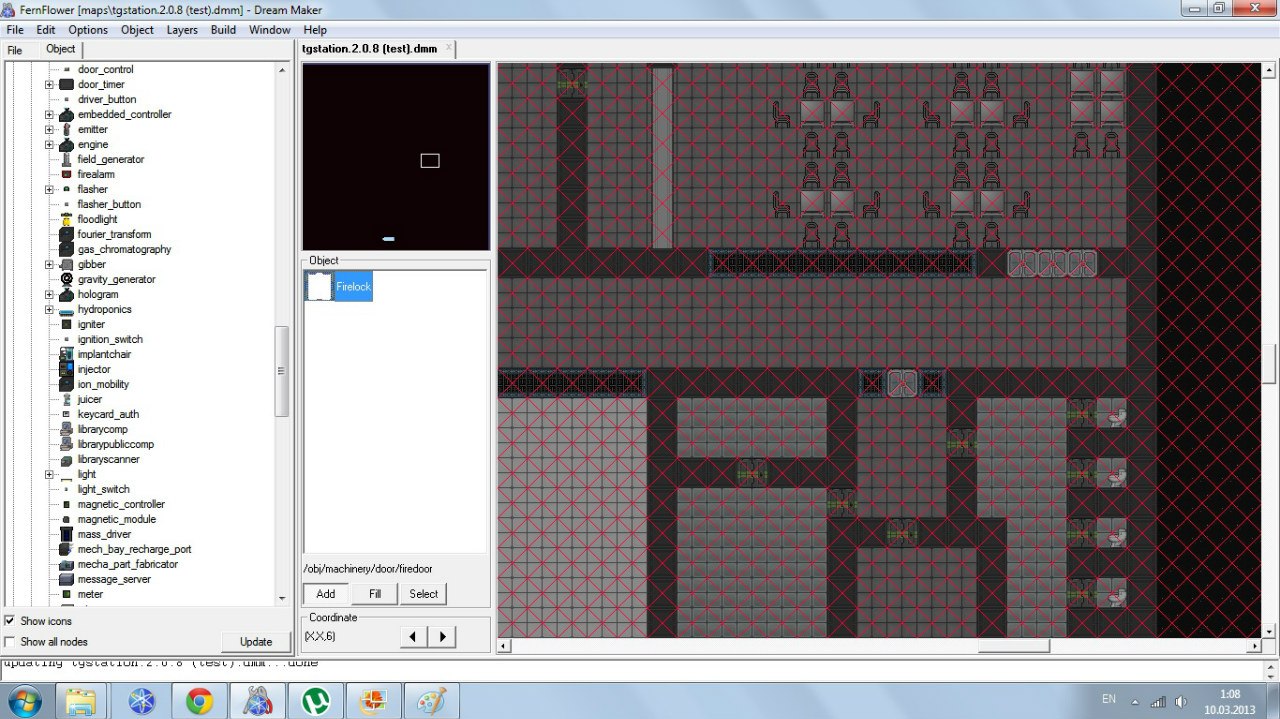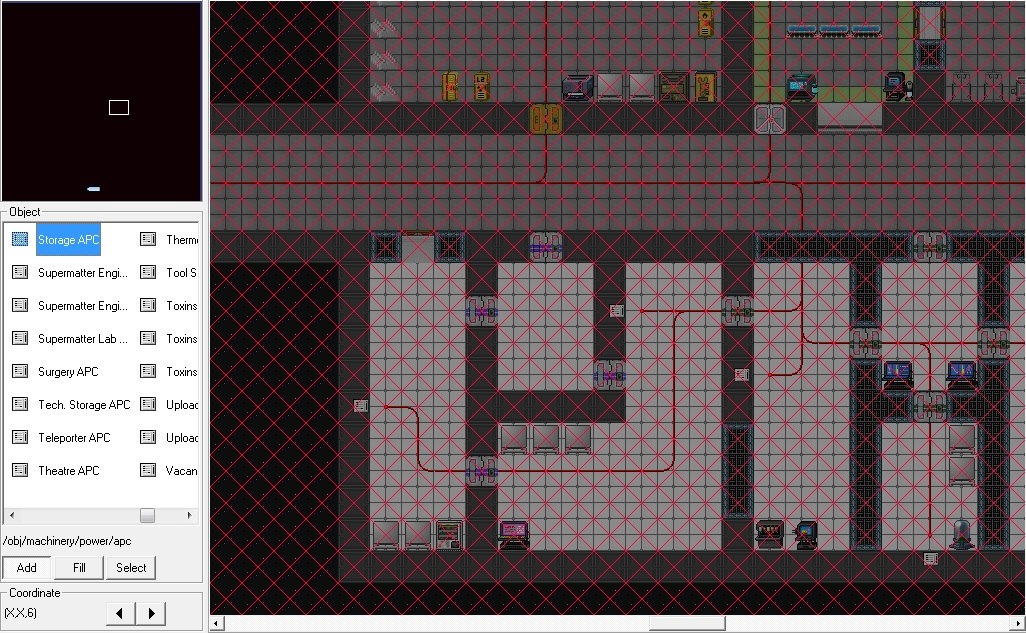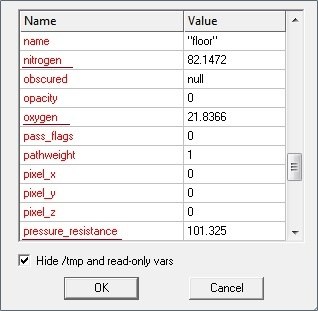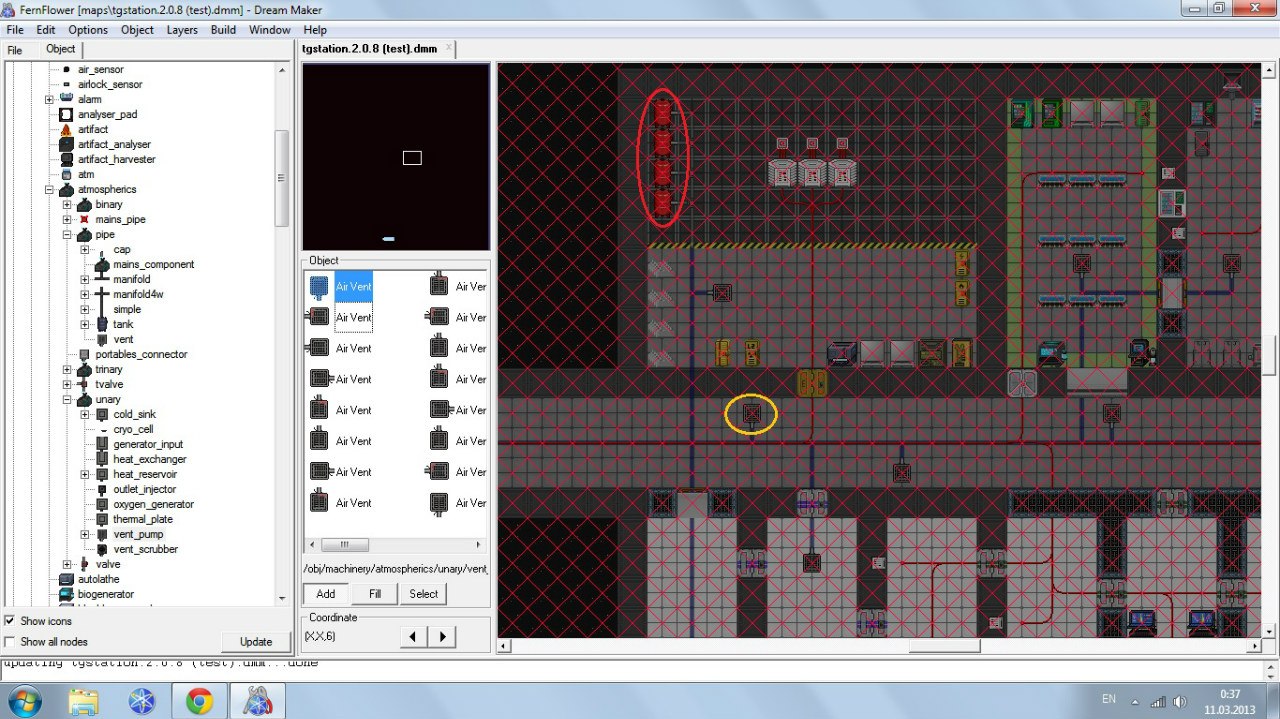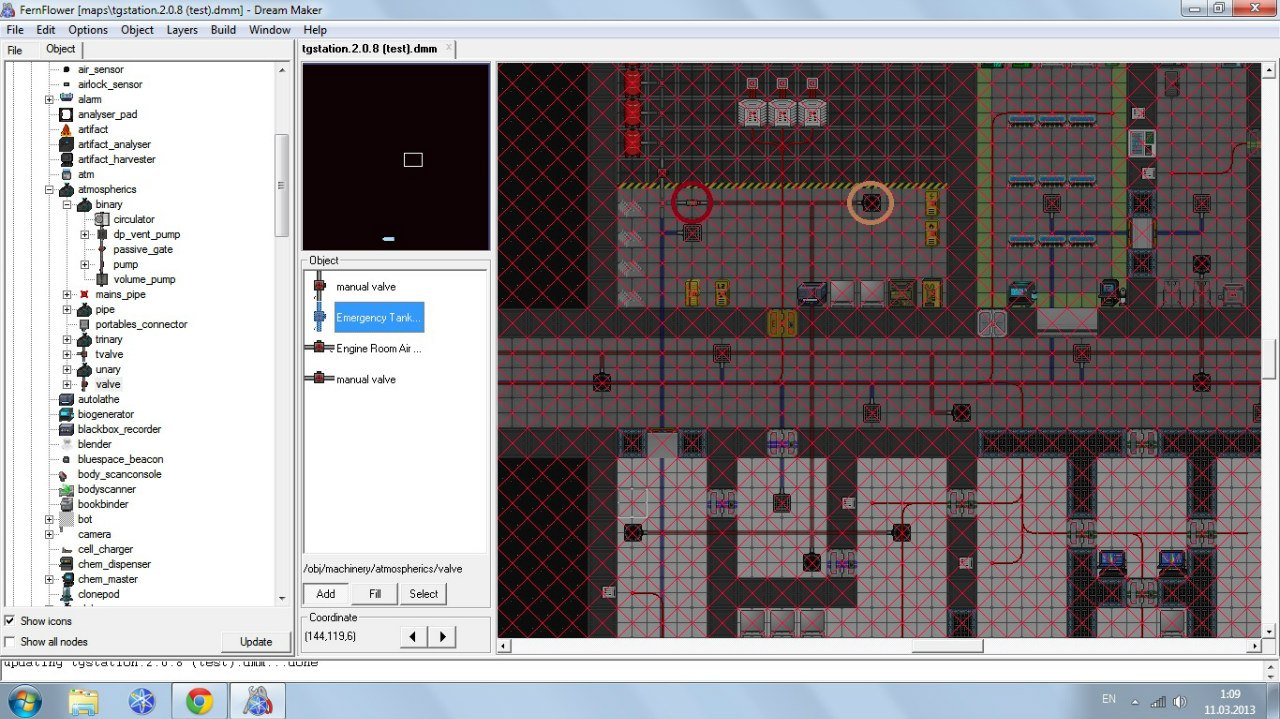Guide to Mapping: различия между версиями
Alex22dad (обсуждение | вклад) (→Some) |
Inaf (обсуждение | вклад) м (TODO:1. Решить, нужна ли эта страница на вики и выпилить, если не нужна. 2. Актуализировать информацию 3. Поправить стиль и грамматику 3.Добавит…) |
||
| Строка 1: | Строка 1: | ||
| + | {{Заготовка}} | ||
| + | |||
Это гайд товарища Recei по созданию карт, в котором описаны самые базовые вещи. | Это гайд товарища Recei по созданию карт, в котором описаны самые базовые вещи. | ||
Версия от 17:20, 28 января 2016
|
В разработке… |
| Данная статья помечена как неоконченная. Это означает, что статья находится на доработке, поэтому может быть неверна или неактуальна. Вы можете помочь проекту |
Это гайд товарища Recei по созданию карт, в котором описаны самые базовые вещи.
План
Сначала ты должен составить план, комрад! Нормальный маппер сначала делает ПЛАН, а затем его воплощает.
Теперь - время его реализовать.
Some
Все устройства для работы ты можешь найти в папке с твоим BYOND\bin
Открываем DreamMaker. И видим:
1. В этом меню показываются все файлы и объекты, которые ты можешь использовать. Для файлов все немного иначе устроено.
Тут мы имеем дерево файлов. Есть такие форматы: .dm - файл кода; .dmm - файл карты; .dmi - файл спрайтов (в таком файле умещается несколько спрайтов); .dme - тут сохранены настройки и именно этот файл склеивает все; .dmb - этот файл нужен для запуска игры с помощью DreamDaemon. Так же есть старинные форматы карты, кода и спрайтов, но встреча с ними маловероятна. P.S. Файлы кода и карты можно отключать по вашему желанию (снимите галочку напротив файла) но это повлечет ошибки(скорее всего).
2. Миникарта Тут все понятно. Но работает она только при включенном файле карты.
3. Меню объекта Итак, вы выбрали нужный объект, но через дверь на мостик может пройти любой ассистент? Не проблема. В меню объекта можно создавать двери не отличающиеся от материнской ни чем, кроме переменных. Замечу, что если объект не встречается на карте, то при компиляции он будет стерт.
4. Кнопки выделения и вставки Одна кнопка выделяет, другая вставляет. И да,при выделении пользуйся горячими кнопками: Ctrl + v и Ctrl + с
5. Окно ошибок Тут показывается как скомпилировалась и загрузилась карта и билд. Двойной щелчек по ошибке для ее вывода.
Собственно это и все.
Практическая часть
Для начала мы делаем стены и пол.
ВНИМАНИЕ! На вашей карте могут быть в одной зоне (!) либо симулированный(simulated), либо не симулированный(unsimulated) пол и стены. Вместе их ставить нельзя!
Затем ставим стекла, столы и прочее.
Замечу, что это помогает вам не запутаться в расположении комнат.
Попутно создаем зоны:
Конечно на картинке стандартные зоны. Но мы создадим новые методом копипасты (Копирования частей уже существующего кода).
Получится вот-так:
И работаем далее.
Ставим двери и противопожарные двери (замечу, что сначала ставим файрлок а затем на его место дверь, не забывая зажать клавишу Ctrl для наложения.
Итак, двери поставлены. Можно ставить АПС и Атмос.
Создаем новые АПС изменяя им только имя(name) и угол наклона (dir)
Итак, на нашей станции есть энергия. Но как же быть с воздухом? Перейдем в меню тайлов. (вкладка turf) Затем выберем настройки пола и мы увидим это.
Даже если в не умеете в ангельский тут все ясно как дважды-два:
Nitrogen - азот, Oxygen - кислород, Pressure resistance - давление.
Вот каким образом создана атмосфера на станции. Но теперь мы посмотрим, как создана система обмена и восполнения газов. К примеру, разгерметизация. Инженер заделал дыру в космос, а воздуха нет? Не проблема, мы создадим простую систему обмена газов. Сначала берем баки с воздухом. Присоединяем трубы. Ставим воздушные решетки. Бинго! Вы сделали элементарный атмос.
Но как же ИИ высасывает воздух со станции? Именно! С помощью скрабберов.
Ставим трубы темно-красного цвета,ставим скрабберы, соединяем с синими трубами (насос обязателен). Вот вы и создали простой атмос! Этого вам будет достаточно.